小学语文公开课说课课件PPT模板
- 格式:ppt
- 大小:16.16 MB
- 文档页数:23

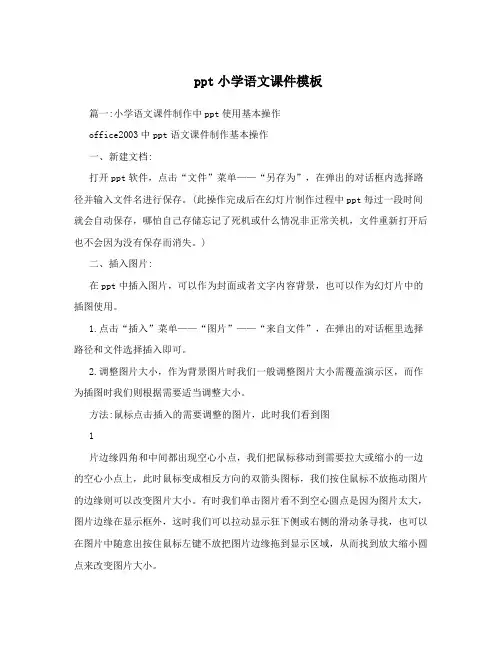
ppt小学语文课件模板篇一:小学语文课件制作中ppt使用基本操作office2003中ppt语文课件制作基本操作一、新建文档:打开ppt软件,点击“文件”菜单——“另存为”,在弹出的对话框内选择路径并输入文件名进行保存。
(此操作完成后在幻灯片制作过程中ppt每过一段时间就会自动保存,哪怕自己存储忘记了死机或什么情况非正常关机,文件重新打开后也不会因为没有保存而消失。
)二、插入图片:在ppt中插入图片,可以作为封面或者文字内容背景,也可以作为幻灯片中的插图使用。
1.点击“插入”菜单——“图片”——“来自文件”,在弹出的对话框里选择路径和文件选择插入即可。
2.调整图片大小,作为背景图片时我们一般调整图片大小需覆盖演示区,而作为插图时我们则根据需要适当调整大小。
方法:鼠标点击插入的需要调整的图片,此时我们看到图1片边缘四角和中间都出现空心小点,我们把鼠标移动到需要拉大或缩小的一边的空心小点上,此时鼠标变成相反方向的双箭头图标,我们按住鼠标不放拖动图片的边缘则可以改变图片大小。
有时我们单击图片看不到空心圆点是因为图片太大,图片边缘在显示框外,这时我们可以拉动显示狂下侧或右侧的滑动条寻找,也可以在图片中随意出按住鼠标左键不放把图片边缘拖到显示区域,从而找到放大缩小圆点来改变图片大小。
3.利用图片工具栏调整图片。
一般情况当插入图片时图片工具栏就会自动显示,如果不显示的情况可以在插入的图片上单击鼠标右键,点击“显示图片工具栏”从而显示图片工具栏。
通过图片工具栏可以对图片的亮度、对比度、色彩度进行调整,还可以对图片进行裁剪、着色、描边、设置透明度,操作简单,也只用分别点击相应按钮即可。
裁剪图片:点击图片工具栏“裁剪”按钮,此时图片四角显示为黑色“L”形状符号,在图片边缘中间也显示有黑色“一”字形状符号,我们只用把鼠标移到要裁剪的一边的裁剪符号处(此时鼠标会随着鼠标与图片裁剪符号的重合也变成相应的裁剪图标),按住鼠标左键向要裁剪的方向拖就能对图片进行裁剪。


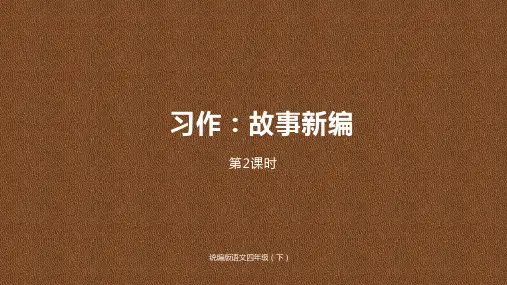




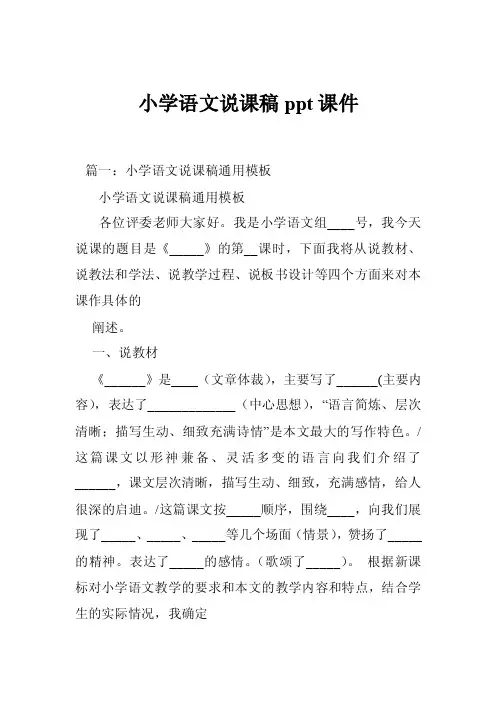
小学语文说课稿ppt课件篇一:小学语文说课稿通用模板小学语文说课稿通用模板各位评委老师大家好。
我是小学语文组____号,我今天说课的题目是《_____》的第__课时,下面我将从说教材、说教法和学法、说教学过程、说板书设计等四个方面来对本课作具体的阐述。
一、说教材《______》是____(文章体裁),主要写了______(主要内容),表达了_____________(中心思想),“语言简炼、层次清晰;描写生动、细致充满诗情”是本文最大的写作特色。
/这篇课文以形神兼备、灵活多变的语言向我们介绍了______,课文层次清晰,描写生动、细致,充满感情,给人很深的启迪。
/这篇课文按_____顺序,围绕____,向我们展现了_____、_____、_____等几个场面(情景),赞扬了_____的精神。
表达了_____的感情。
(歌颂了_____)。
根据新课标对小学语文教学的要求和本文的教学内容和特点,结合学生的实际情况,我确定了本课时的教学目标:1、知识目标:能正确读写本课要求掌握的生字词;能够正确、有感情地朗读课文;把握文章主要内容,抓住重点语句,品味重要词句所包含的思想感情。
2、技能目标:通过研读课文第______段,培养学生敢于质疑,解决问题、收集处理信息的能力及初步学会探究性的学习方式。
3、情感目标:通过有感情朗读课文,感受??。
培养??,喜爱??。
引导学生从现实的生活经历与体验出发。
为了落实本课时的教学目标,我把第课时的教学重难点确定为:紧扣课文语言文字,抓住关键词,着重体会由于(本课的一些特点),我将本课的教学重点确定为:因为(学生的一些实际),我将本课的教学难点确定为:二、说教法和学法语文课程标准要求:学生是学习和发展的主体。
为让学生充分理解本节课()教学内容,结合()年级学生阅读实际情况,教学中我主要通过学生参与式的教学模式,采取朗读法、讨论法、探究法等教学方法,配合现代教学手段,使学生积极参与到教学活动中来,乐于学,勤于思考。
